Google hat in diesem Jahr nach langer Entwicklungszeit große Schritte mit den Passkeys gemacht, die als Passwort-Nachfolger positioniert und schnellst möglichst etabliert werden sollen. In diesen Tagen dürften viele neue Nutzer diese Passkeys anlegen, da sie von Google dazu mehr oder weniger aufgefordert werden. Anlässlich dessen erklärt man noch einmal, was die Passkeys überhaupt sind und wie sie sich einrichten lassen.
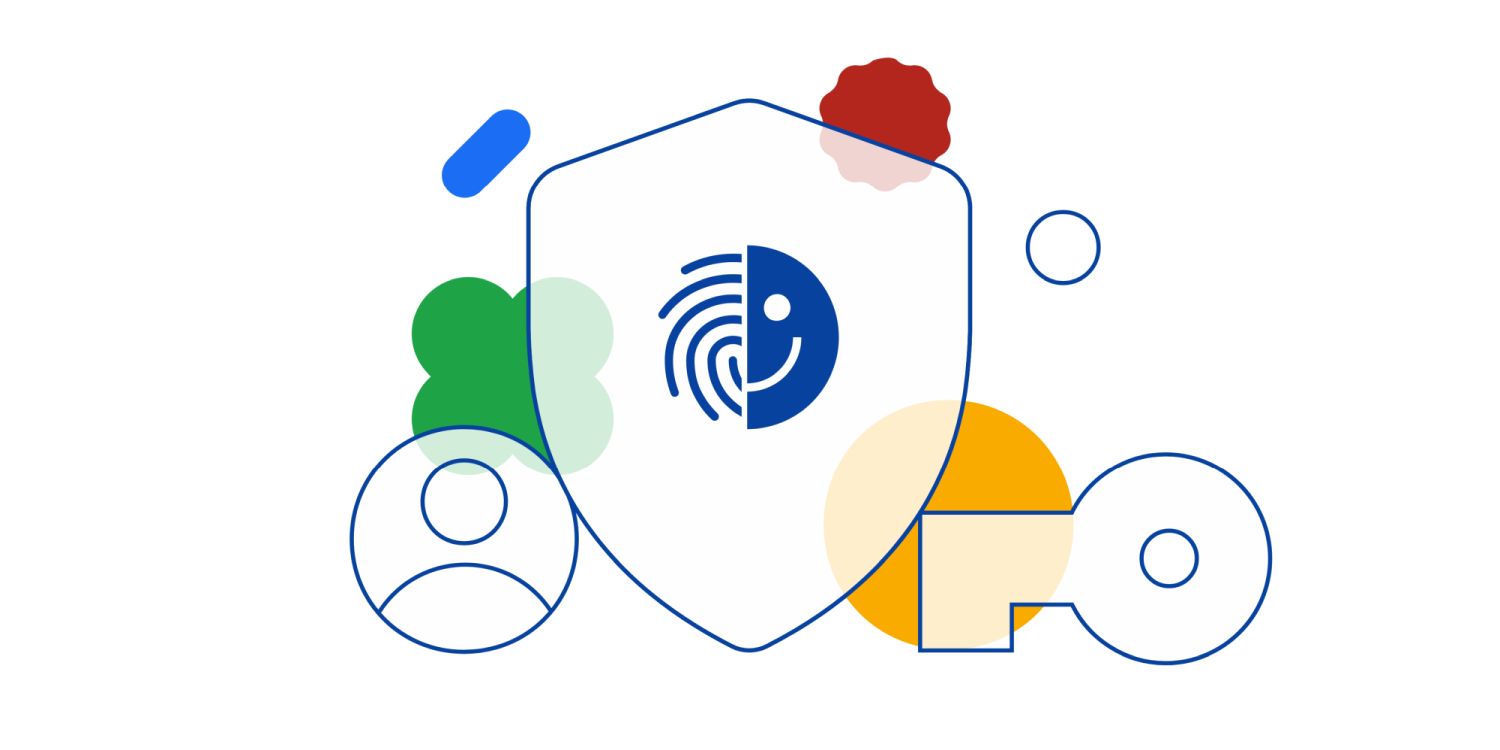
Google macht große Schritte mit den Passkeys: Zu Beginn des Jahres hat man die Passkeys in Google Chrome integriert, ein halbes Jahr später hat man sie für alle Nutzerkonten freigeschaltet und schon die Aussicht gegeben, dass man diese innerhalb eines Jahres zum Standard über das Passwort erheben will. Um dieses Ziel zu erreichen, schafft man in diesen Tagen wieder Fakten, denn die Passkeys werden für alle Nutzer zum Standard. Das bedeutet, dass Nutzer beim erstmaligen Login zur Erstellung eines Passkeys aufgefordert werden.
Diese Aufforderung kann man bei Bedarf ignorieren, aber die Gestaltung und der typische „sanfte Zwang“ durch Google wird schon dafür sorgen, dass das nicht viel tun werden. Und somit kann man sicherlich in wenigen Wochen einen sprunghaften Anstieg vermelden und sieht das Ende des Passworts schon am Horizont.
Was sind Passkeys und wie funktionieren sie?
Kurz gesagt: Passkeys sind der nächste Schritt in eine passwortlose Zukunft. Ziel von Passkeys ist es, sowohl das Passwort als auch die traditionelle Multi-Faktor-Authentifizierung zu ersetzen. Die Autorisierung findet stattdessen einfach mit dem eigenen Fingerabdruck, einem Gesichtsscan oder der Bildschirmsperre auf allen Geräten, Apps und Websites statt. Das System dahinter ist relativ simpel: Ein Passkey besteht aus zwei Teilen – einem öffentlichen Schlüssel auf dem Server der Website, bei dem ihr euch anmeldet, und einem entsprechenden privaten Schlüssel auf eurem Gerät. Wenn ihr euch anmeldet, prüft die Website, ob euer öffentlicher Schlüssel mit eurem privaten Schlüssel übereinstimmt. Um dies zu überprüfen, werdet ihr einfach aufgefordert, euer Gerät zu entsperren auf die Art & Weise, wie ihr es festgelegt habt, wie z.B. mit einem Fingerabdruck. Jetzt werdet ihr auf eurem Konto angemeldet. Euer privater Schlüssel und eure biometrischen Daten bleiben dabei sicher auf eurem Gerät.
So erstellt ihr Passkeys für euer Google Konto
Erstellen könnt ihr Passkeys auf eurem Smartphone, aber auch Laptop oder Computer und es muss in jedem Fall eine Displaysperre aktiviert sein. Möchtet ihr euer Smartphone nutzen, um euch auf eurem Computer anzumelden, muss auch Bluetooth aktiviert sein.
Passkeys auf Android-Geräten zu verwenden ist simpel, denn als Android-Nutzer:in müsst ihr keinen Passkey erstellen – er ist bereits in eurem Google Konto, das ihr primär für das Gerät verwendet, für euch angelegt. Solltet ihr ein iOS-Betriebssystem oder ein weiteres Google Konto auf eurem Android Smartphone nutzen, oder Passkeys an eurem Rechner verwenden wollen, könnt ihr einen Passkey so in eurem Google Konto erstellen:
Meldet euch zunächst in eurem Google Konto an. Geht auf den Reiter „Sicherheit“ und scrollt zu „So melden Sie sich in Google an“. Hier wird euch die Option Passkeys angezeigt. Falls euer Konto bereits einen Passkey enthält, weil ihr beispielsweise auf einem anderen Gerät Android-Nutzer:in seid, ist dieser hier bereits automatisch registriert. Sollte noch kein Passkey hinterlegt sein, geht auf „Passkey erstellen“ und folgt den Anweisungen.
Wenn ihr den Passkey auf mehreren Geräten verwenden möchtet, wiederholt ihr den Vorgang einfach auf den entsprechenden Geräten. Achtet darauf, dass ihr keine gemeinsam genutzten Geräte über den Passkey sichert. Lasst diese lieber Passwortgeschützt, da jede Person mit dem Passkey auch Zugang auf euer Google Konto erhält.
» Google Home: Smart Home-Steuerung am Homescreen – Entwickler stellen neue Widgets in Aussicht
Letzte Aktualisierung am 2025-03-19 / Bilder von der Amazon Product Advertising API / Affiliate Links, vielen Dank für eure Unterstützung!
